Hướng Dẫn Sử Dụng AutomateWoo Tạo Chiến Dịch Email Marketing Tự Động

Xin chào các bạn, trong bài viết này Aditi sẽ hướng dẫn các bạn sử dụng công cụ Automate Woo để tạo ra chiến dịch email marketing tự động. Bên cạnh đó bạn cũng có thể tham khảo video hướng dẫn trực tiếp dưới đây để cùng thực hành.
Còn sau đây là bài hướng dẫn chi tiết giúp các bạn thực hành dễ dàng hơn.
Mục lục
AutomateWoo là gì?
AutomateWoo là một plugin tự động hóa tiếp thị tích hợp trực tiếp với cửa hàng Woocommerce của bạn. Sử dụng các chiến dịch tiếp thị tự động và bộ công cụ độc đáo, AutomateWoo hợp lý hóa việc quản lý cửa hàng của bạn đồng thời tiết kiệm thời gian và công sức của bạn.
Và để sử dụng được công cụ AutomateWoo thì việc đầu tiên các bạn phải thiết lập được gmail của bạn vào trong WP Mail SMTP. Và nếu các bạn vẫn chưa biết cách làm thì hãy tham khảo cách thiết lập gmail vào SMTP chi tiết nhất.
Để thực hiện gửi email marketing, bạn hãy làm theo những bước sau:
Thêm quy trình Email tự động
- Bước 1: AutomateWoo > Quy trình hoạt động > Thêm quy trình hoạt động.
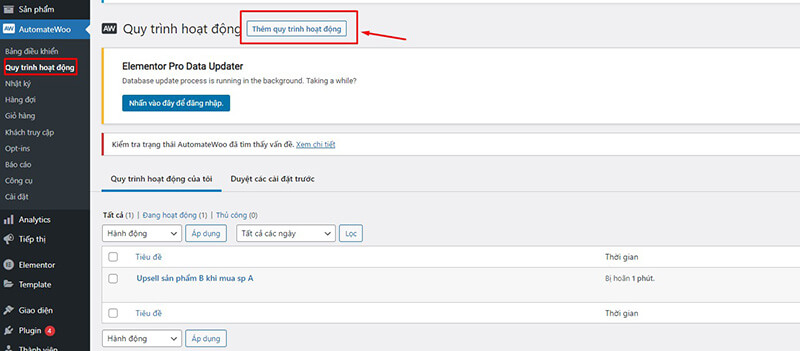
- Bước 2: Sau khi vào quy trình hoạt động, bạn thực hiện điền thông tin vào các mục dưới đây
- Thêm tiêu đề: VD: Upsell sản phẩm B khi mua sp A
- Kích hoạt: Các bạn chọn vào mục mà bạn muốn gửi email cho khách hàng (VD: khi khách hàng đã đặt hàng thì bạn sẽ gửi email gì cho khách,…)
- Thêm quy tắc: Bạn sẽ chọn quy tắc ở mục này, ví dụ như mình muốn bán sản phẩm thì chọn vào mục Đơn hàng – Sản phẩm và lựa chọn sản phẩm mà bạn muốn tặng
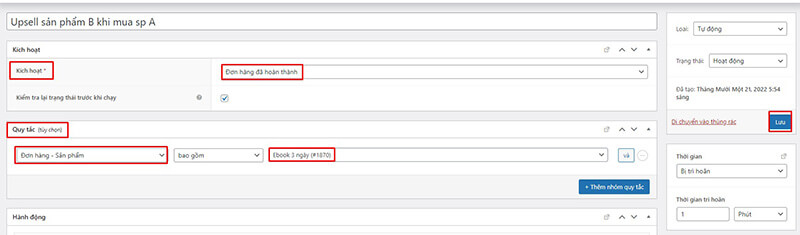
Ngoài ra, bạn cũng có thể thêm nhiều quy tắc nếu muốn tặng nhiều sản phẩm
- Hành động: Ở phần này sẽ có rất nhiều hành động gửi cho khách hàng. Tuy nhiên, trong bài hướng dẫn này thì Aditi sẽ chọn Gửi email. Sau đó bạn thiết lập nội dung ở mục này và điền vào những phần sau.
- Đến: Ở phần này bạn chọn 1 biến (ở bên trái) để đưa vào. (VD: bạn muốn chọn tên khách hàng thì bạn sẽ chọn {{customer.email }})
- Chủ đề mail: Bạn có thể viết 1 câu tạo nên sự tò mò của khách hàng
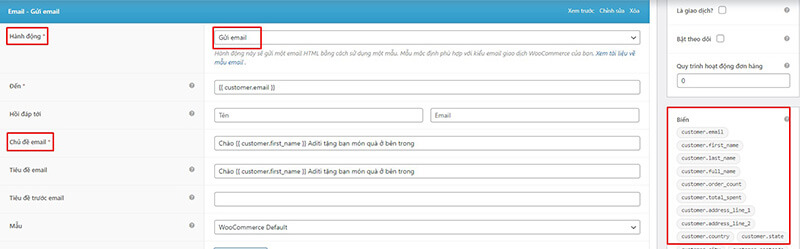
- Nội dung: Ở phần này, bạn cần viết nội dung bạn muốn cho khách hàng đọc được ở đây.
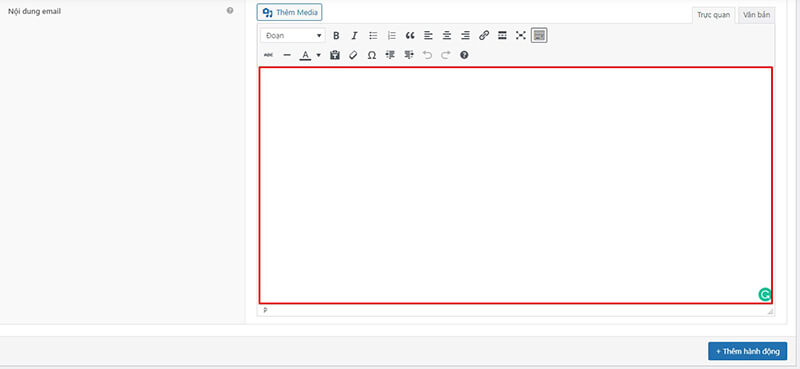
Thiết lập thời gian
Ở phần này, bạn chọn thời gian mà bạn muốn gửi email cho khách hàng nó bao gồm:
- Chạy ngay lập tức
- Bị trì hoãn
- Đã lên lịch
- Đã sửa
- Lên lịch với một biến

Khi đã thiết lập xong nội dung và thời gian gửi mail thì bạn có thể test thử bằng cách đăng nhập vào mua sản phẩm.
VD: khi bạn đã đặt hàng thành công và bạn vào mục AutomateWoo > Hàng đợi sẽ thấy đơn hàng đã được đăng ký thành công
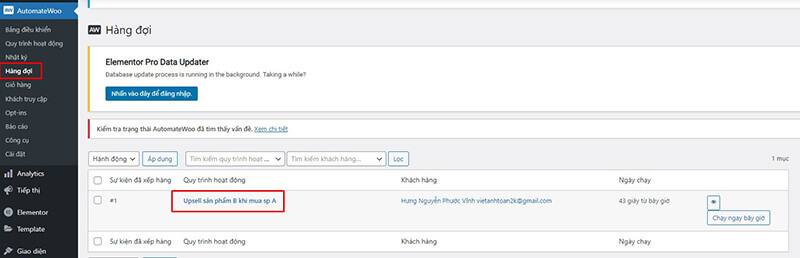
Tổng kết
Hy vọng qua bài viết này sẽ giúp các bạn có thể quản trị website của mình tốt hơn hoặc đơn giải là biết thêm một mẹo khi sử dụng WordPress.
Chúc các bạn thực hiện thành công.
Nếu các bạn cần hỗ trợ các bạn có thể liên hệ bộ phận hỗ trợ để được hướng dẫn theo các cách bên dưới:
- Hotline 247: 0767.917.917
- Email: Bạn dùng email đăng ký dịch vụ gửi trực tiếp về: hello@aditi.vn
- Website: Aditi.vn

0 Comments